Bài tập Tin học Lớp 7 - Bài thực hành 10: Thực hành tổng hợp (Tiếp)
Bạn đang xem 20 trang mẫu của tài liệu "Bài tập Tin học Lớp 7 - Bài thực hành 10: Thực hành tổng hợp (Tiếp)", để tải tài liệu gốc về máy hãy click vào nút Download ở trên.
Tóm tắt nội dung tài liệu: Bài tập Tin học Lớp 7 - Bài thực hành 10: Thực hành tổng hợp (Tiếp)
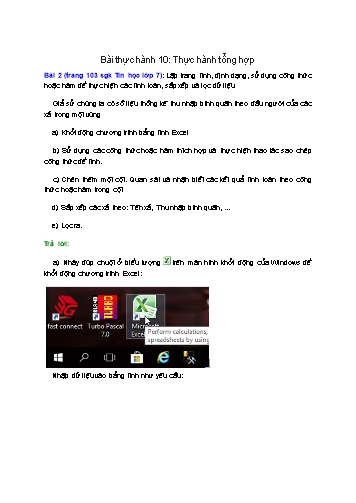
b) Sử dụng công thức hoặc hàm thích hợp để tính 1. Thu nhập trung bình theo đầu người toàn xã của từng xã ghi vào các ô tương ứng trong cột Trung bình toàn xã: - Bước 1: Xây dựng công thức cho xã An Bình ô E2: → E2 =AVERAGE(C2:D2) Nhập công thức vào ô E2 và nhấn Enter em sẽ có kết quả cho ô E2: - Bước 2: Đặt con trỏ chuột xuống góc dưới bên phải ô E2 để xuất hiện con trỏ chuột có hình chữ thập như hình: - Bước 2: Đặt con trỏ chuột xuống góc dưới bên phải ô C10 để xuất hiện con trỏ chuột có hình chữ thập như hình: - Bước 3: Kéo thả chuột đến hết khối C10:E10 để sao chép công thức của ô C10 cho các ô khác trong khối C10:E10: 3. Thu nhập trung bình chung của cả vùng ghi vào ô F10. → F10 =AVERAGE(C10:E10) Nhập công thức vào ô C10 và nhấn Enter em sẽ có kết quả cho ô C10: - Hàm trong cột Trung bình toàn xã: - Hàm trong hàng Trung bình chung: → Nhận xét: Các kết quả tính toán bằng hàm trong cột Trung bình toàn xã và hàng Trung bình chung vẫn đúng do các hàm có dữ liệu là 1 khối và dữ liệu chèn vào không làm thay dổi khối dữ liệu đó. Lưu ý rằng nếu em tính các hàng và cột trên bằng công thức hoặc tính bằng hàm nhưng dữ liệu không phải khối thì kết quả sẽ bị sai. 3. Chỉnh sửa và chèn thêm các hàng, định dạng văn bản để có trang tính tương tự như hình 1.111c (sgk trang 104). - Bước 1: Nháy chuột vào hàng 1, chọn lệnh Insert 3 lần trong nhóm Cells trên dải lệnh Home để tạo thêm 3 hàng: Thực hiện lần lượt với các ô và khối trong bảng tính, em sẽ được kết quả: - Bước 4: Tô màu nền phân biệt cho một số ô tính: + 4.1: Chọn các ô cần tô màu nền, sau đó màu nền bằng lệnhFill Color trong nhóm lệnh Font của dải lệnh Home: + 5.2: Nháy chuột tại mũi tên ở lệnh Border , chọn tùy ý đường biên thích hợp: Thực hiện lần lượt với các khối trong bảng tính, em sẽ được bảng tính: - Bước 6: Chọn các ô dữ liệu trong cột Trung bình xã, nháy chuột chọn lệnh (hoặc ) để tăng (hoặc giảm) 1 chữ số thập phân: → Kết quả: 2. Thu nhập bình quân về nông nghiệp, theo thứ tự giảm dần: Nháy chuột chọn một ô trong cột C (Nông nghiệp), ví dụ chọn ô C4, chọn lệnh trong nhóm Sort & Filter của dải lệnh Data để sắp xếp theo thứ tự giảm dần: → Kết quả: Nháy chuột chọn một ô trong cột F (Trung bình toàn xã), ví dụ chọn ô F5, chọn lệnh trong nhóm Sort & Filter của dải lệnh Data để sắp xếp theo thứ tự giảm dần: → Kết quả: e) Lọc ra: 1. Ba xã có thu nhập bình quân theo đầu người về nông nghiệp cao nhất: - Bước 1: Nháy chuột chọn khối dữ liệu A4:F12, chọn lệnh Filter trong nhóm Sort & Filter của dải lệnh Data: → Kết quả: 2. Ba xã có thu nhập bình quân theo đầu người về công nghiệp cao nhất: - Bước 1: Chọn lệnh Filter trong nhóm Sort & Filter của dải lệnh Data để trả lại kết quả ban đầu trước khi lọc. Sau đó chọn lại Filter để lọc: - Bước 2: Nháy chuột ở mũi tênở trên tiêu đề cột , nháy chuột chọn Number Filters, chọn Top 10: 3. Ba xã có thu nhập bình quân theo đầu người về thương mại - dịch vụ thấp nhất: - Bước 1: Chọn lệnh Filter trong nhóm Sort & Filter của dải lệnh Data để trả lại kết quả ban đầu trước khi lọc. Sau đó chọn lại Filter để lọc: - Bước 2: Nháy chuột ở mũi tênở trên tiêu đề cột , nháy chuột chọn Number Filters, chọn Top 10: - Bước 3: Hộp thoạiTop 10 AutoFilter hiện ra, em thiết đặt như sau và nháy chuột chọn OK: - Bước 3: Hộp thoại Top 10 AutoFilter hiện ra, em thiết đặt như sau và nháy chuột chọn OK: → Kết quả: 4. Thoát khỏi chế độ lọc và lưu trang tính với tên Thong_ke. - Bước 1: Chọn lệnh Filter trong nhóm Sort & Filter của dải lệnh Data để thoát khỏi chế độ lọc: - Bước 2: Để lưu trang tính, em mở bảng chọn File, nháy chuột chọn và thực hiện lần lượt các bước như hình sau:
File đính kèm:
 bai_tap_tin_hoc_lop_7_bai_thuc_hanh_10_thuc_hanh_tong_hop_ti.docx
bai_tap_tin_hoc_lop_7_bai_thuc_hanh_10_thuc_hanh_tong_hop_ti.docx